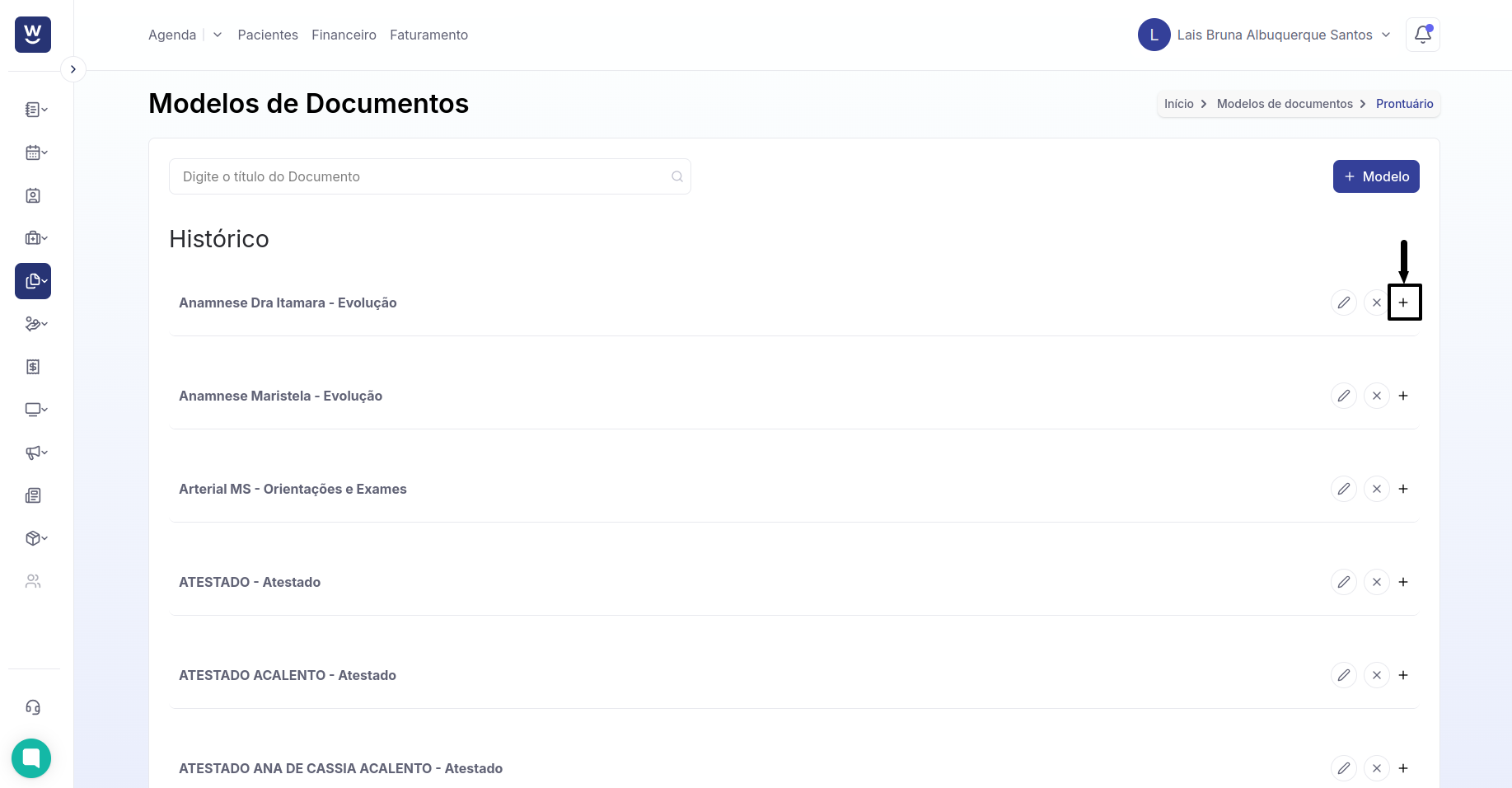Na tela inicial, é necessário clicar na seta localizada no lado esquerdo do sistema.
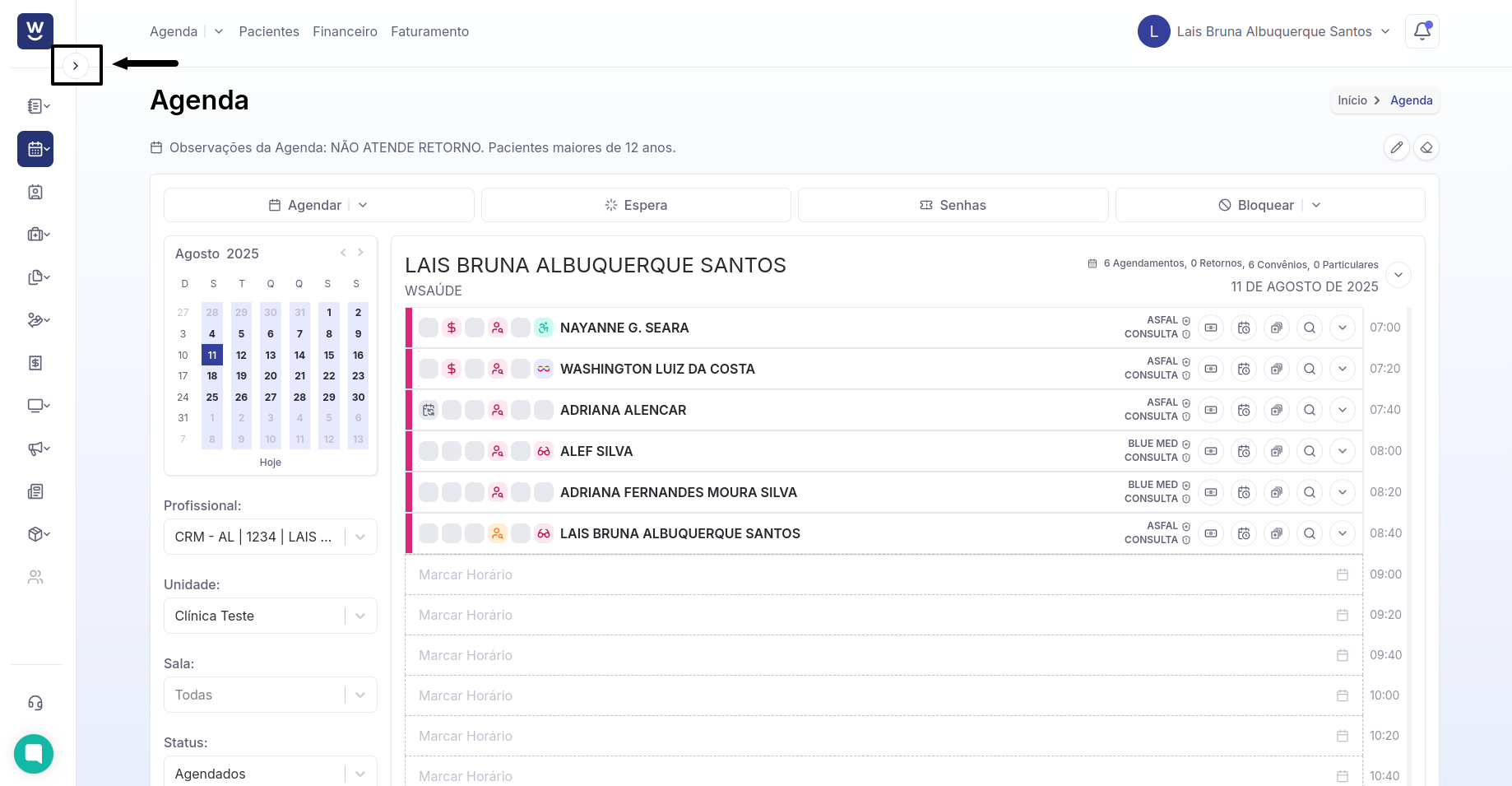
Após clicar na seta, é necessário selecionar as opções “Modelos de Documentos” e, em seguida, “Prontuário”.
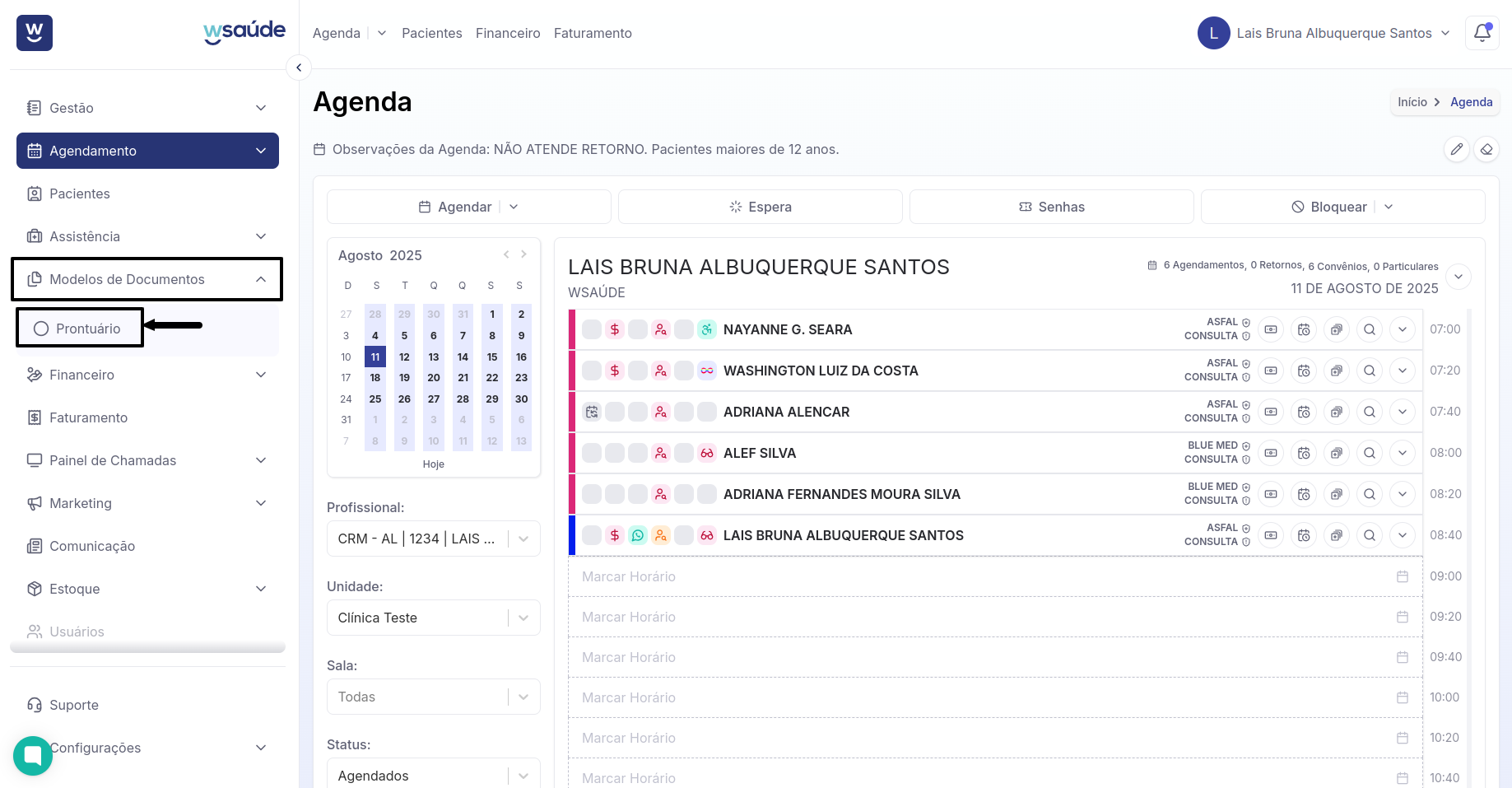
Ao selecionar a opção "Prontuário", o sistema exibirá uma tela onde será necessário clicar em "+ Modelo" para criar o modelo de documento.
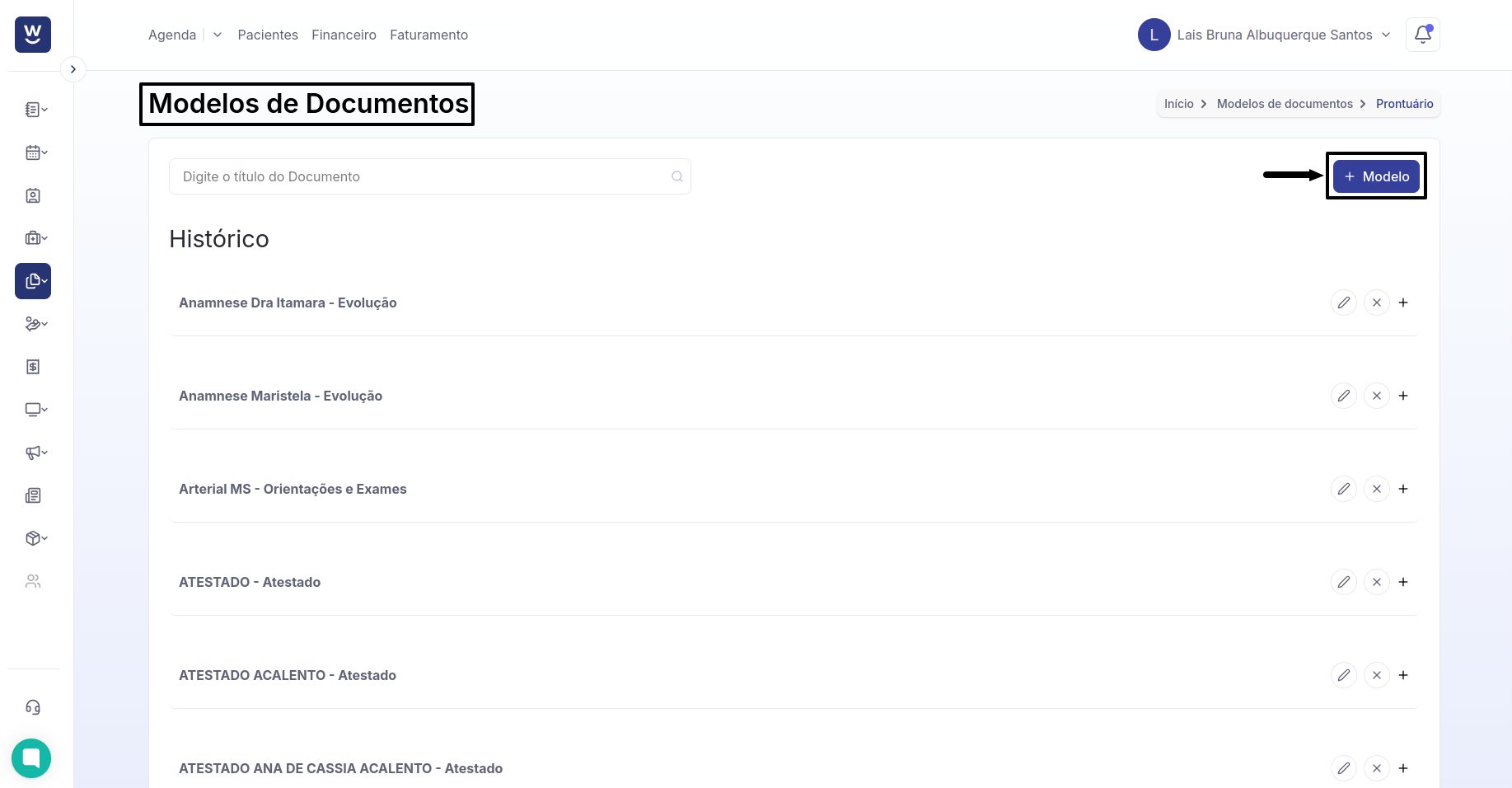
Nessa nova página, é onde iremos criar todo o modelo do documento, começando pelo campo “Título”, onde você deve clicar e digitar o nome do modelo que você irá criar.
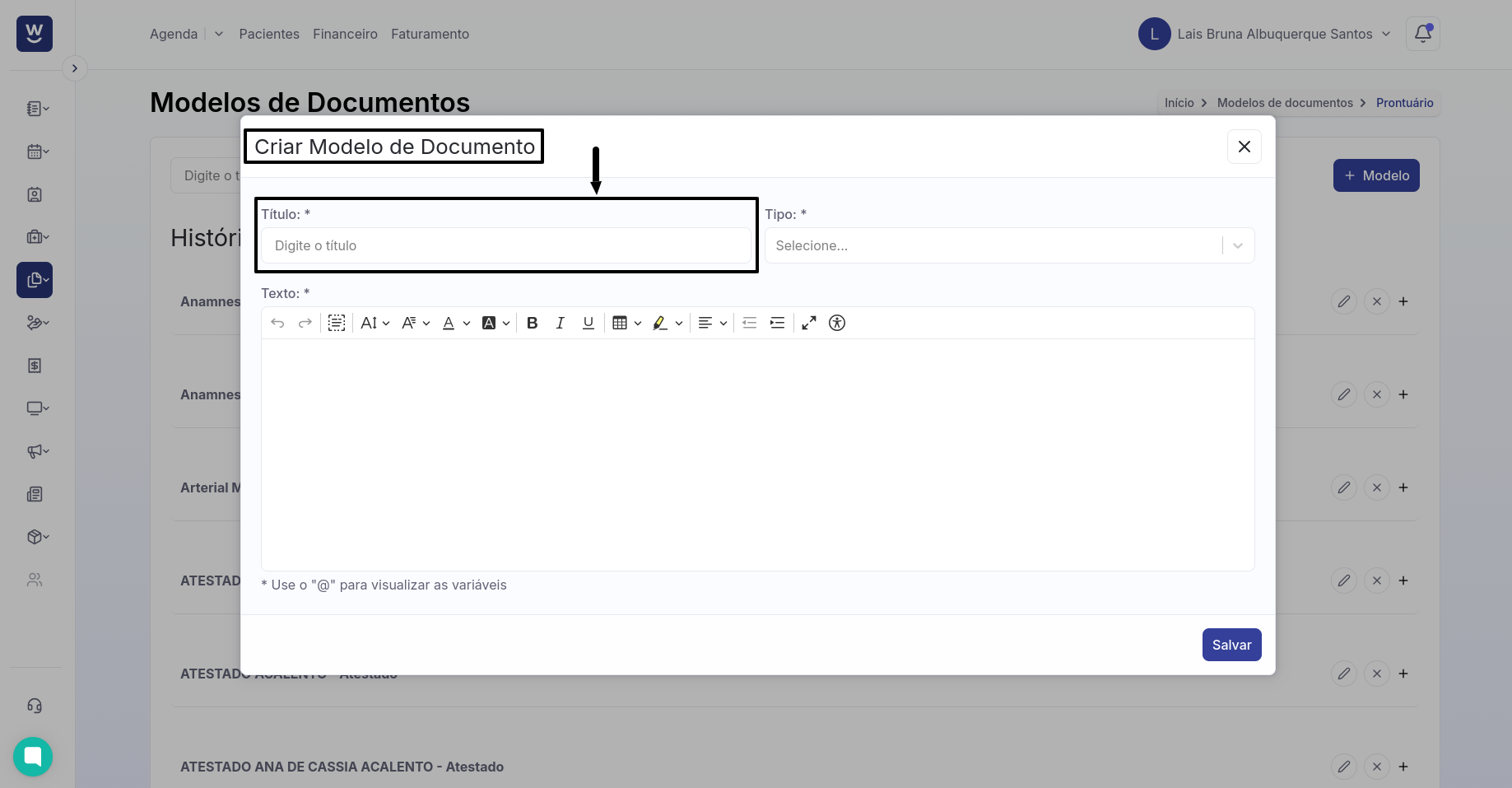
O próximo campo que você deve preencher está ao lado do “TÍTULO”, é o campo “TIPO”, ao clicar uma lista irá aparecer com as opções das abas do prontuário onde o médico irá utilizar o documento, selecione o tipo e vamos para o próximo passo.
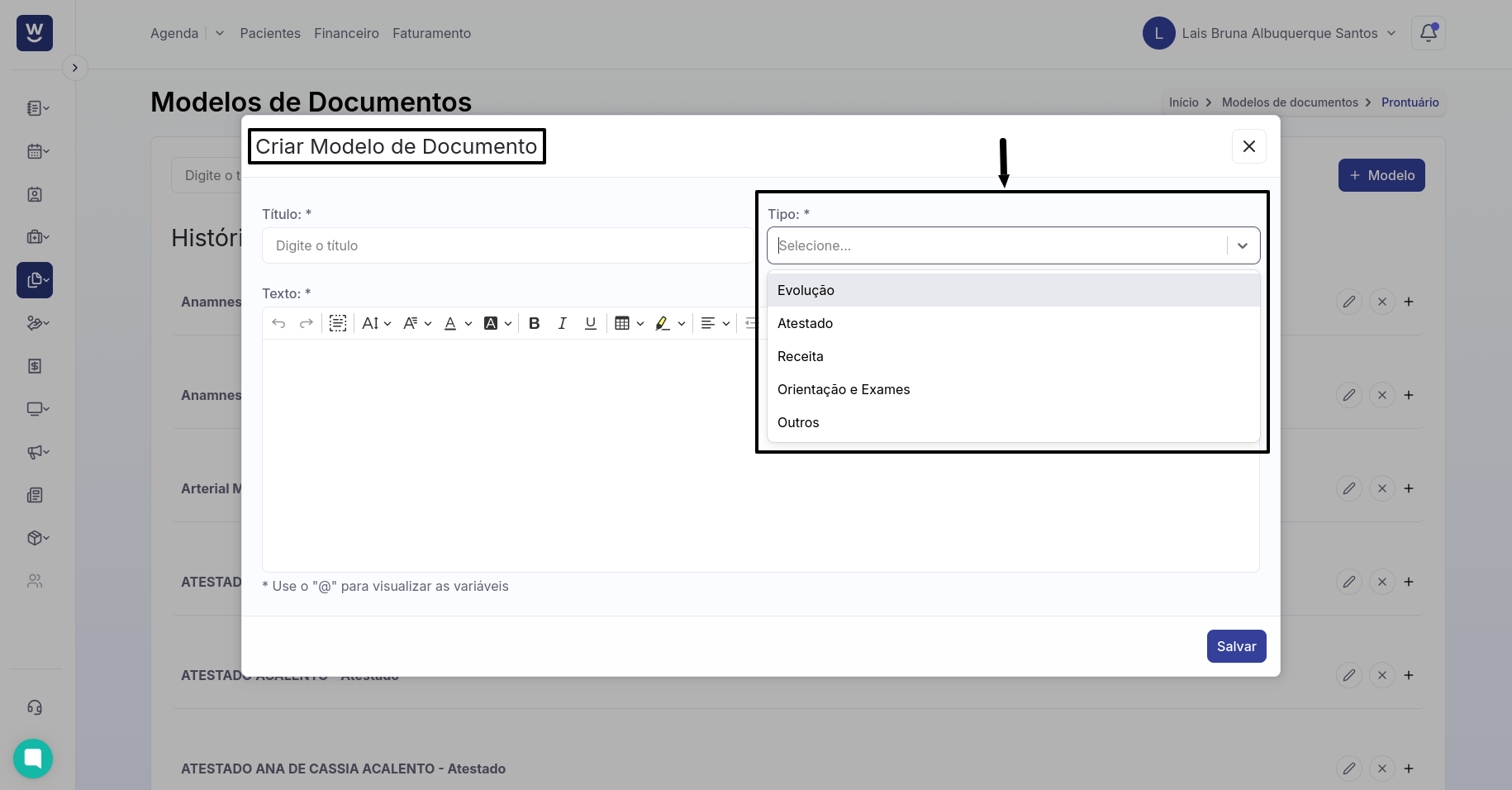
O próximo campo a ser utilizado é o “Texto”, onde você pode digitar livremente o conteúdo do documento na caixa de texto. Caso já possua um modelo, você pode copiá-lo e colá-lo diretamente. Além disso, o sistema oferece a opção de selecionar as informações que devem constar no documento. Para isso, basta digitar o símbolo "@" e o sistema exibirá todas as opções disponíveis para inclusão.
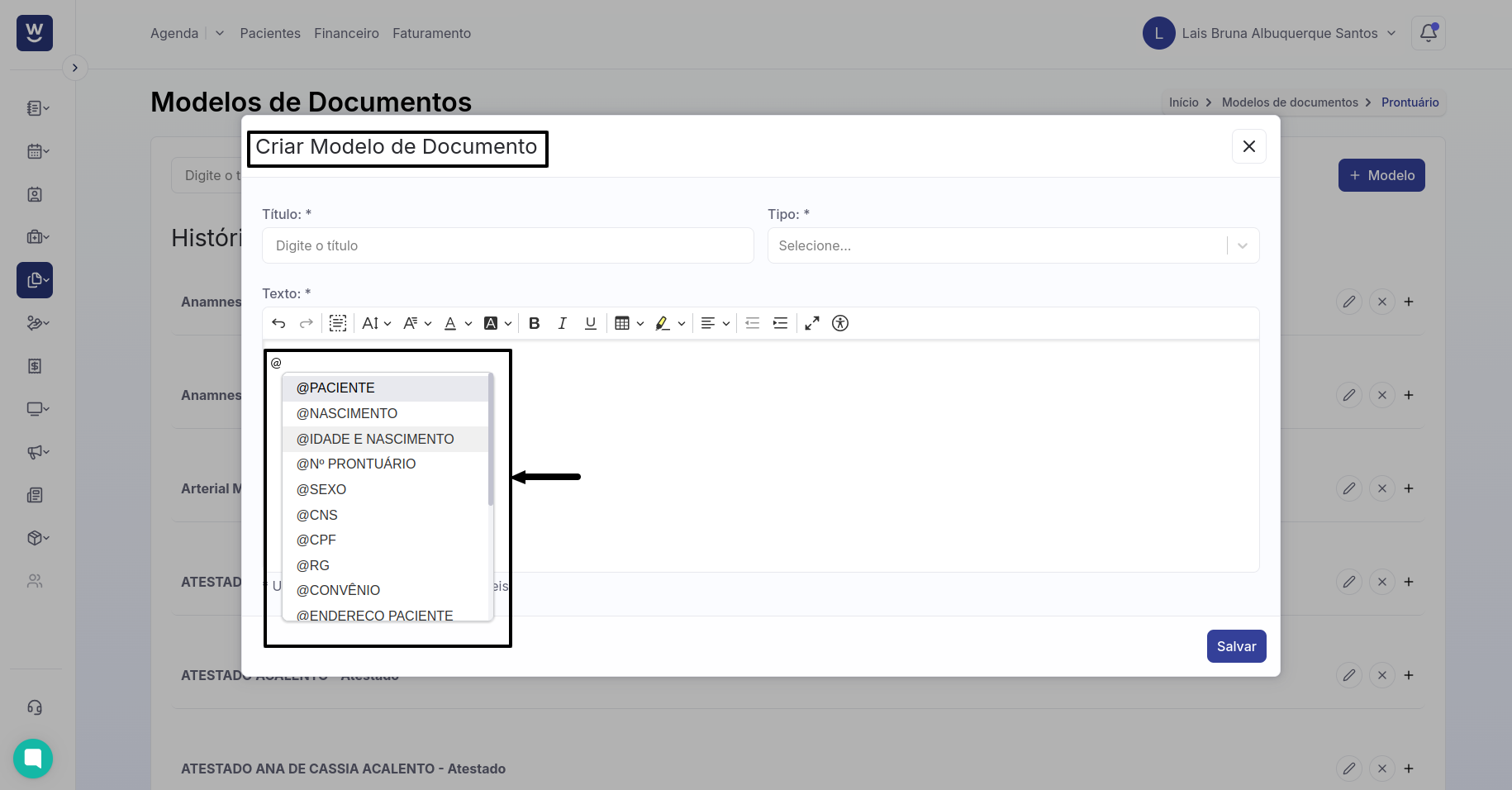
Uma explicação de como funciona esse campo, ao selecionar a opção “PACIENTE” a informação será inserida no espaço abaixo, com o seguinte dado “[nome_paciente]”
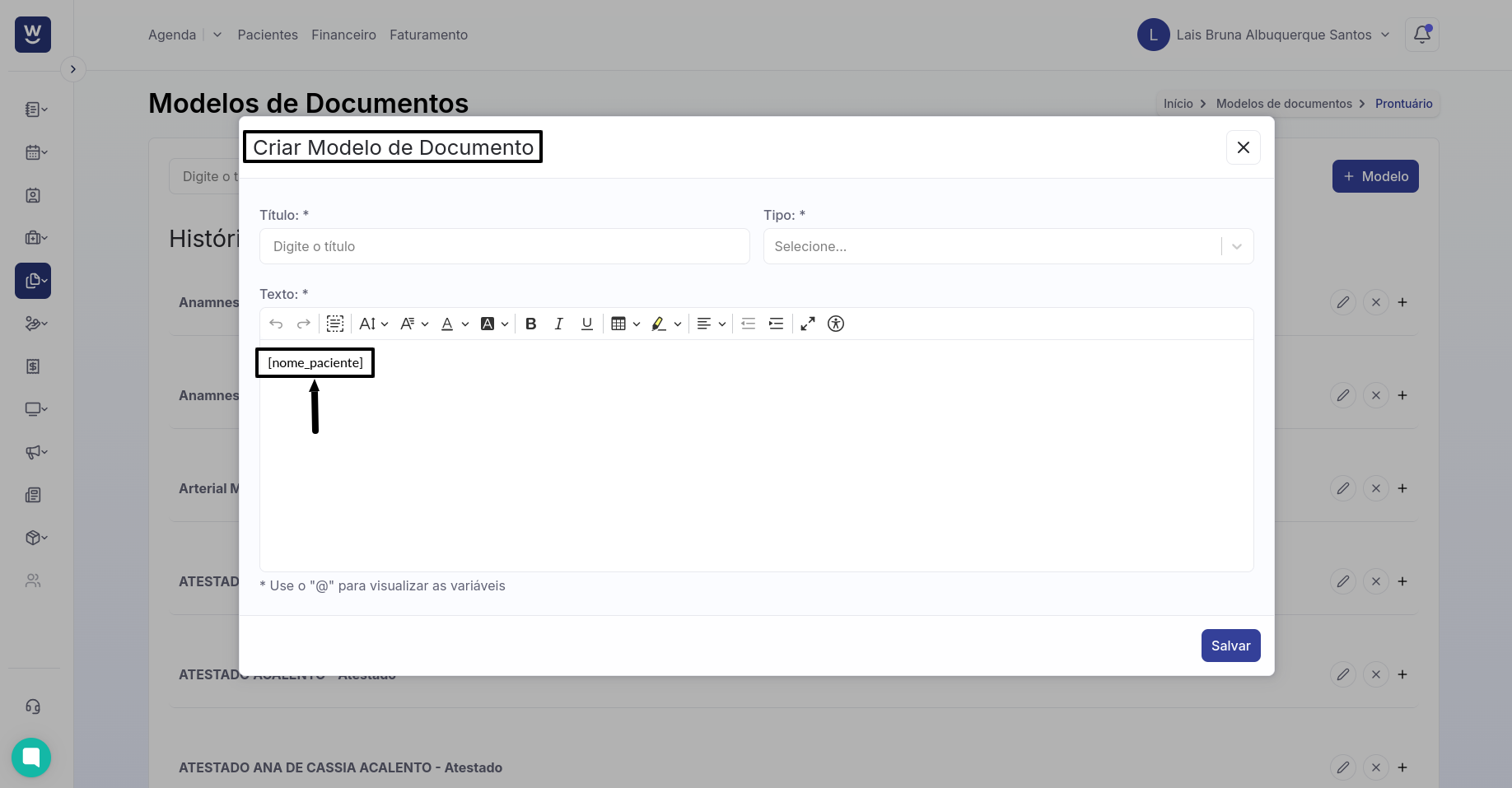
Como funciona essa busca de informação? Ao carregar esse modelo no prontuário do paciente, o sistema fará uma busca automática do nome do paciente e irá inserir no modelo, na imagem abaixo representa a única informação inserida e como o modelo no prontuário retorna a busca dela.
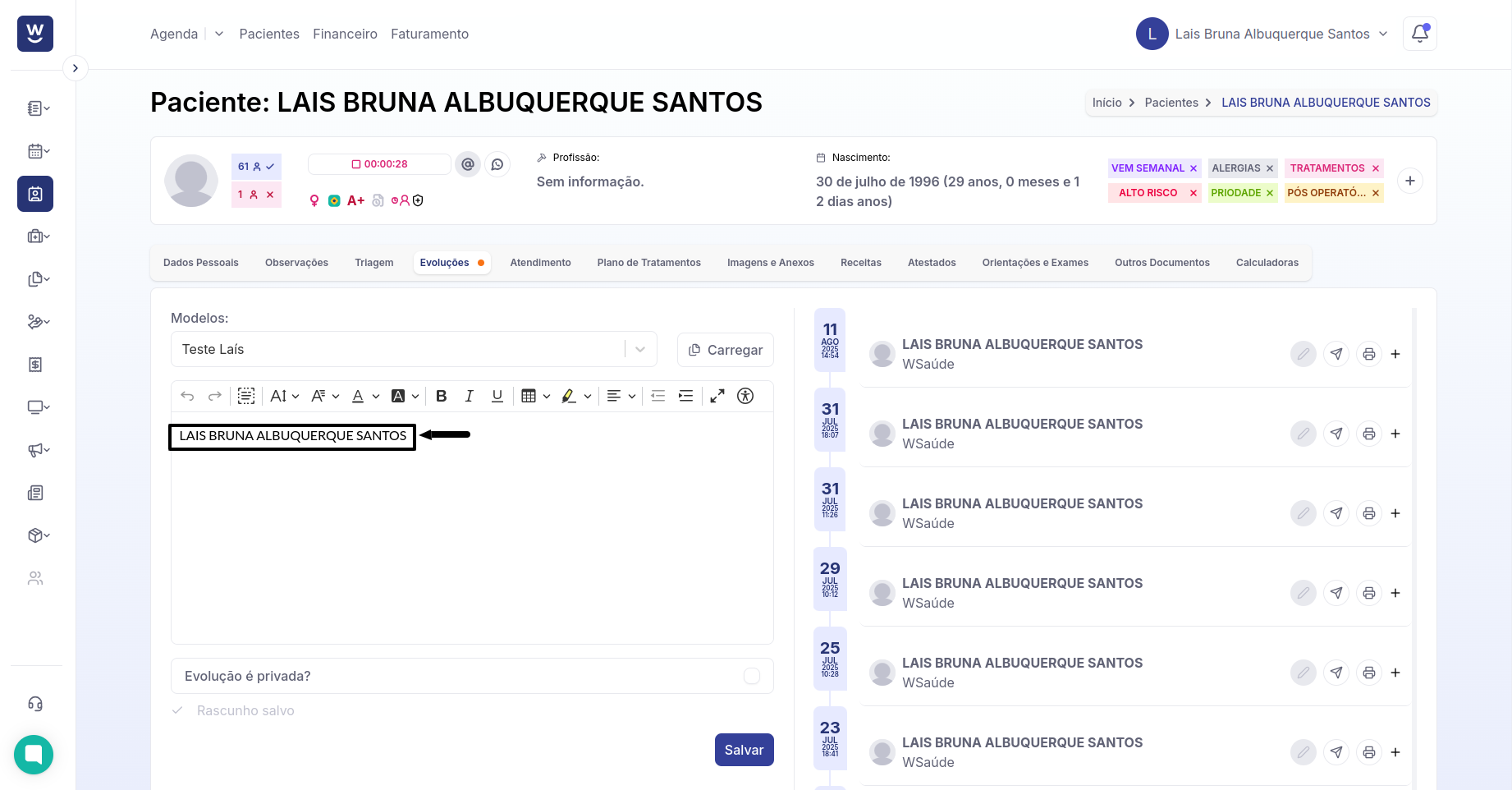
Na imagem abaixo, um exemplo de como você pode criar um atestado utilizando os dados selecionados, para usar no prontuário.
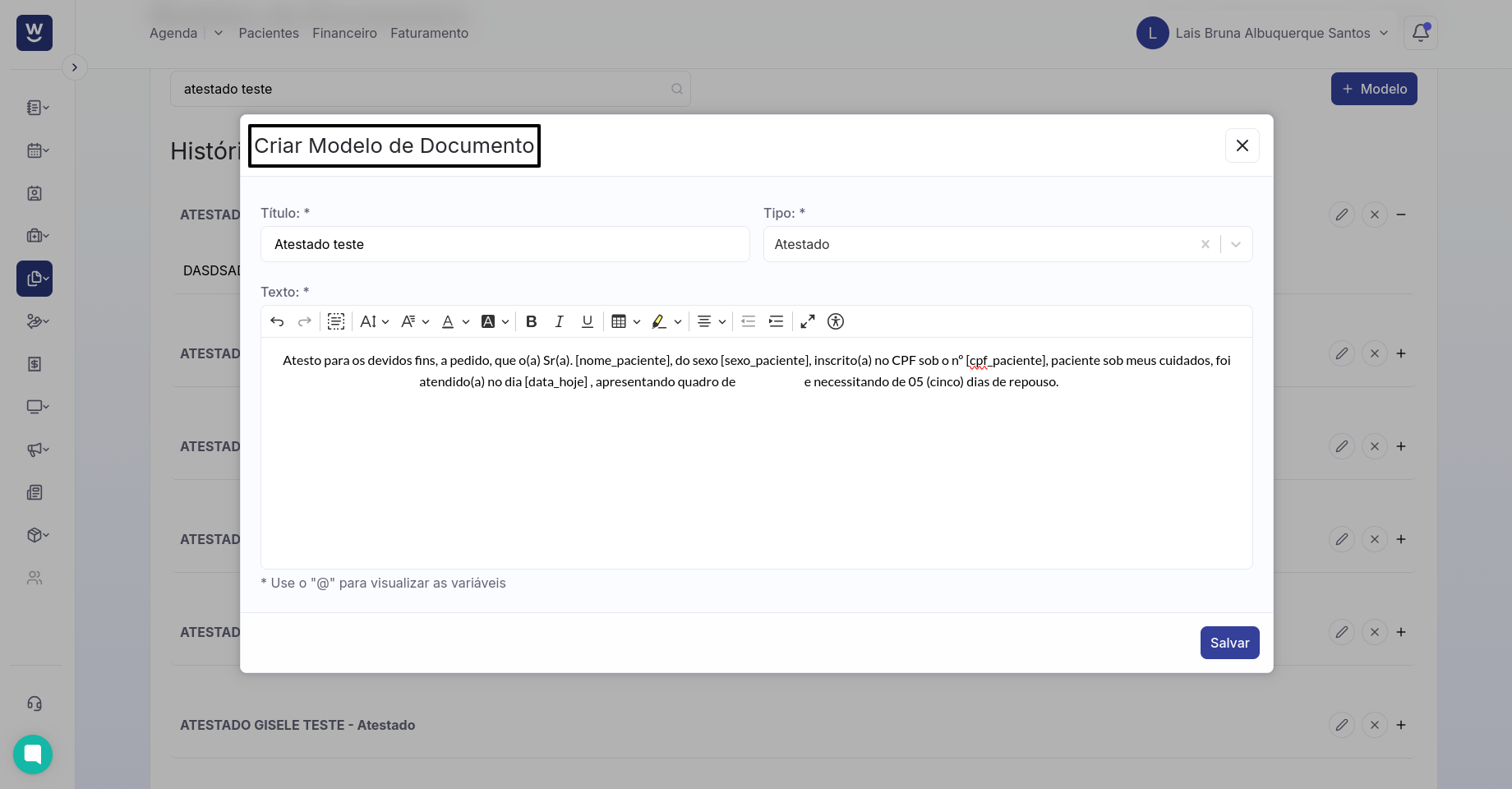
Após preencher todo o modelo com todas as informações possíveis, clique em “SALVAR” no final da página à direita e o modelo estará pronto para uso no prontuário do paciente.
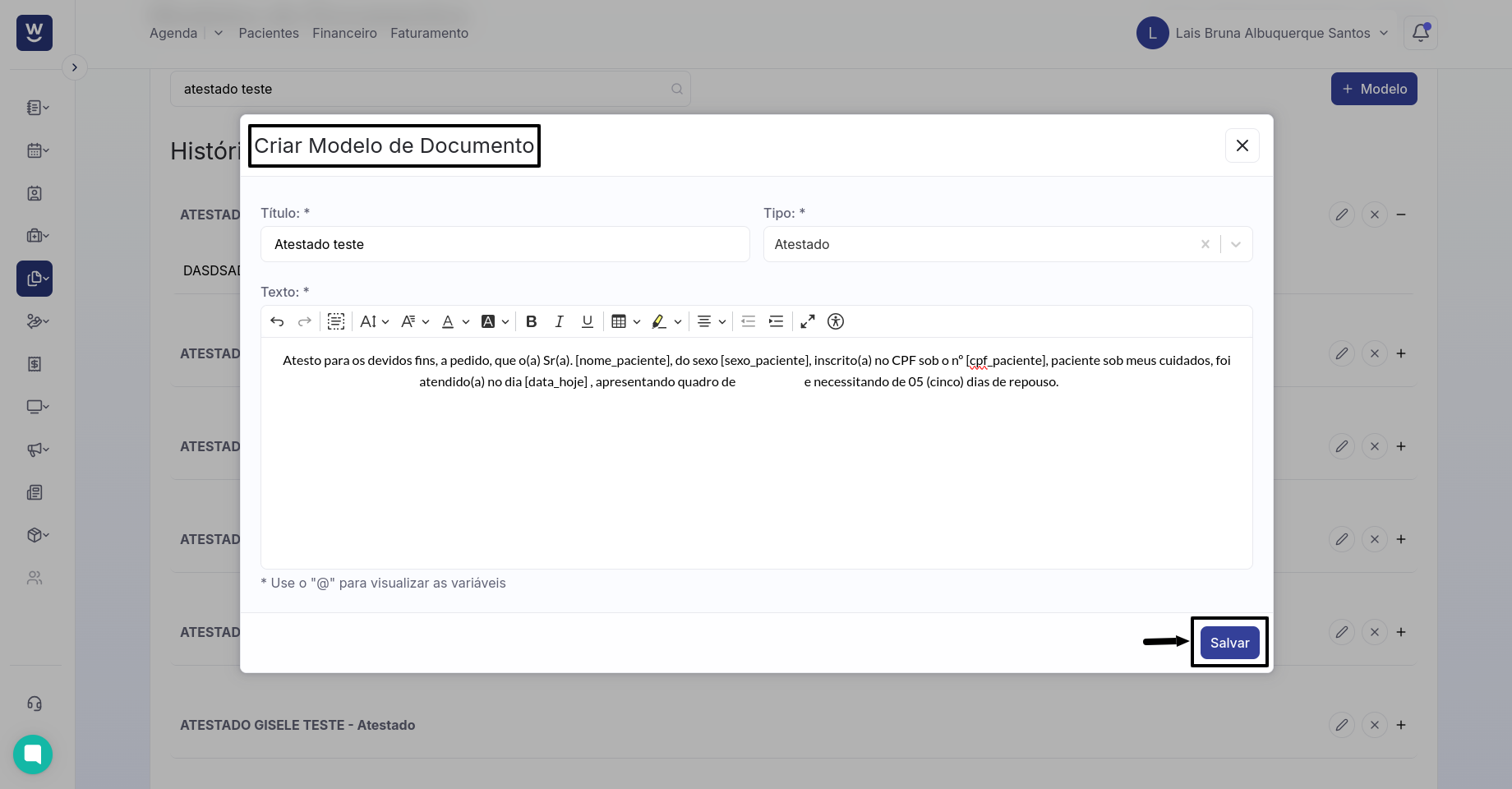
Na imagem abaixo, é possível visualizar o atestado após ser carregado no prontuário do paciente e selecionado para impressão.
i
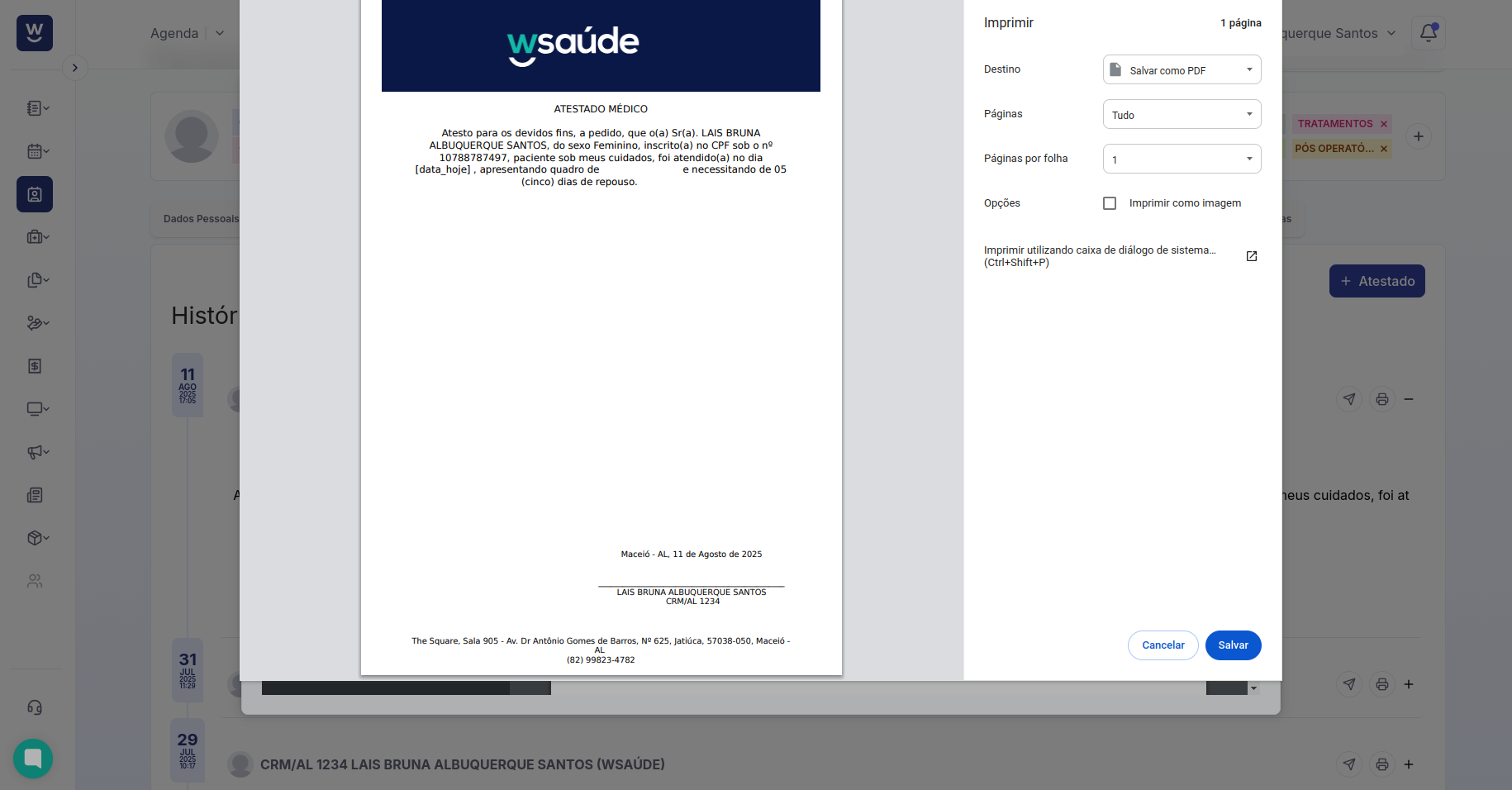
Após o documento ser salvo, ele ficará visível na aba Histórico, onde é possível clicar diretamente no documento desejado ou realizar uma busca no campo "Digite o Título do Documento". A busca será atualizada automaticamente à medida que o texto for digitalizado.
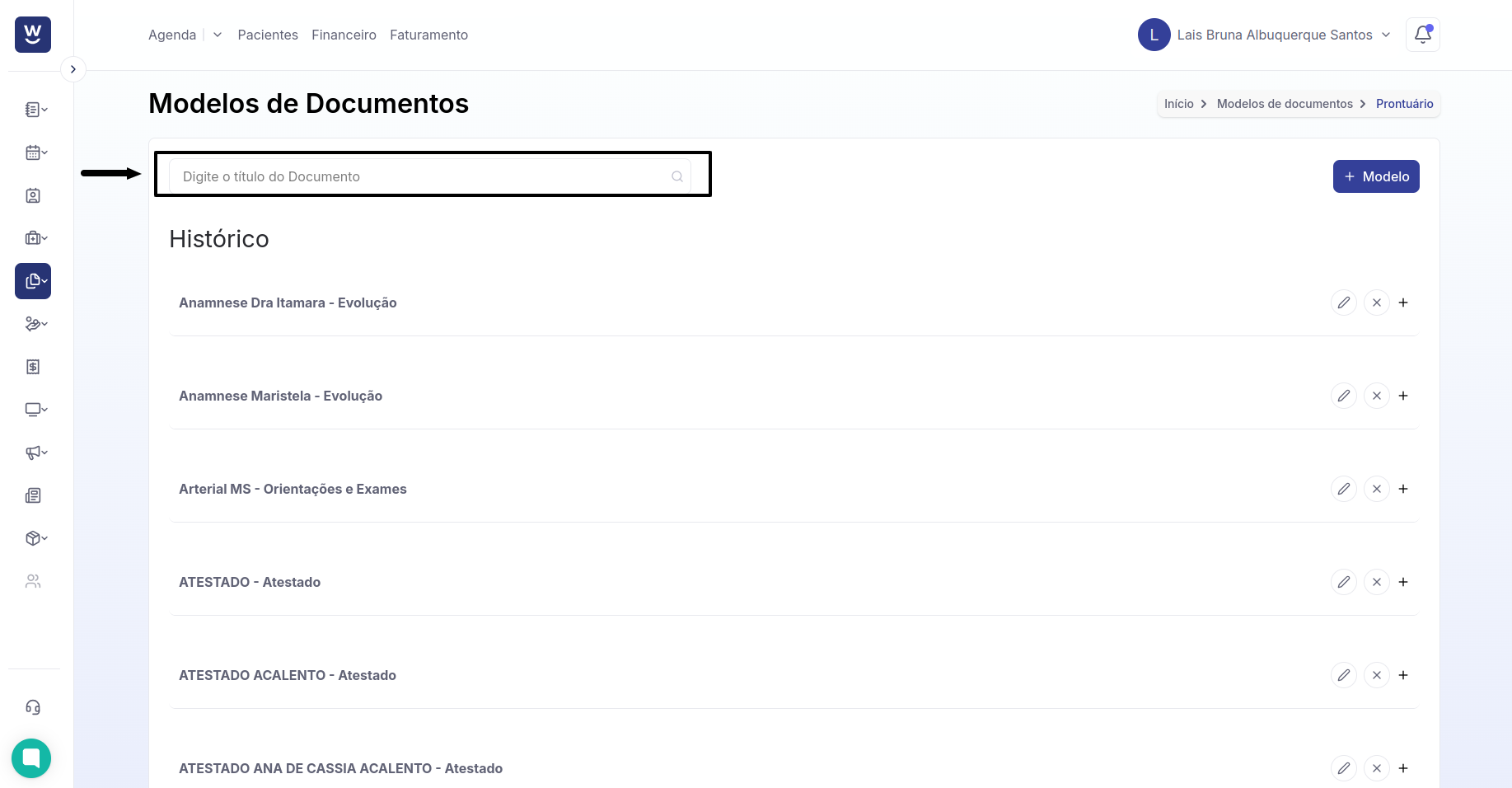
Caso deseje editar o documento, é necessário clicar no ícone de lápis localizado no lado direito da tela.
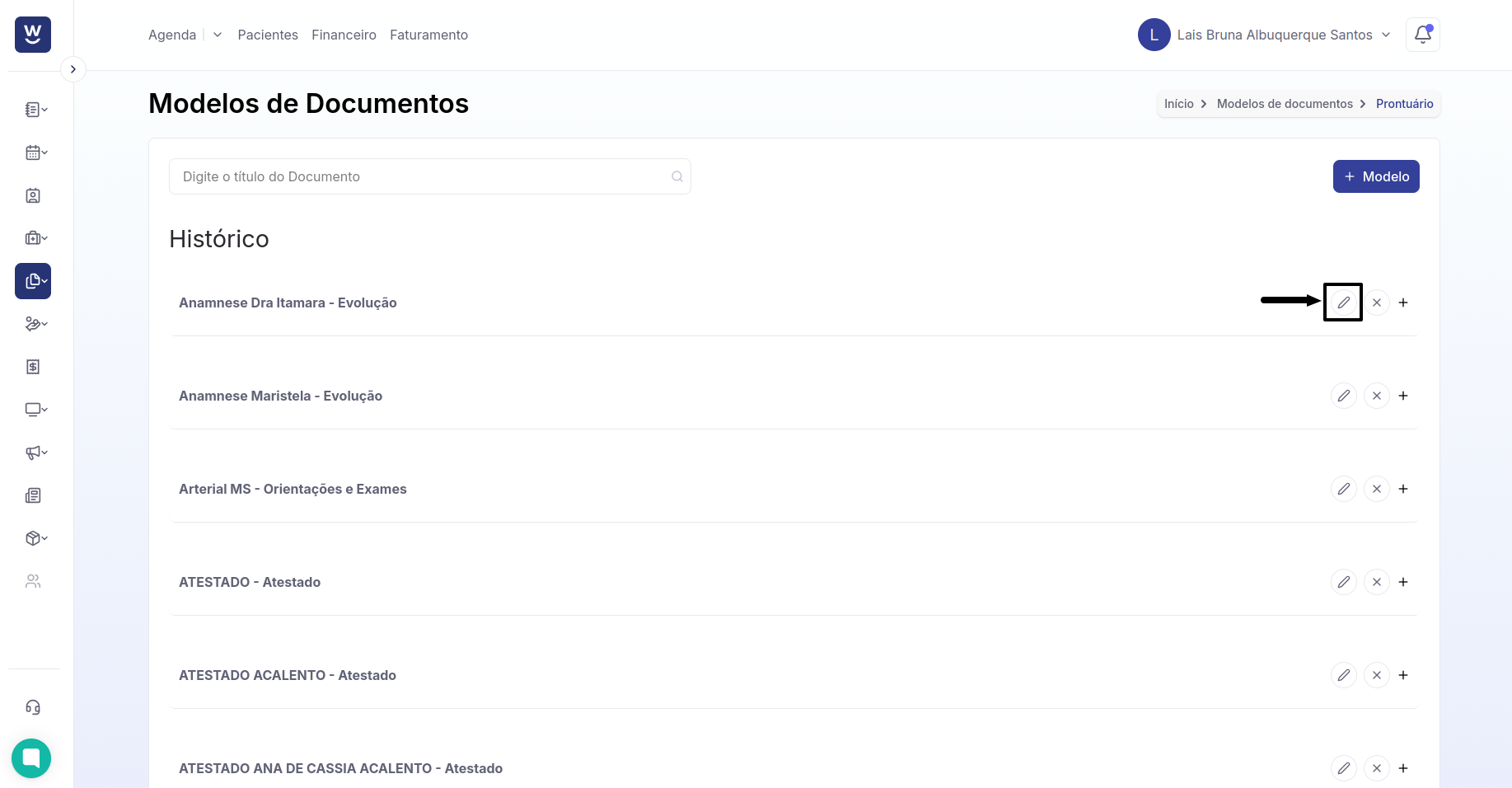
Caso deseje excluir o documento, é necessário clicar no ícone de “X” localizado no lado direito da tela.
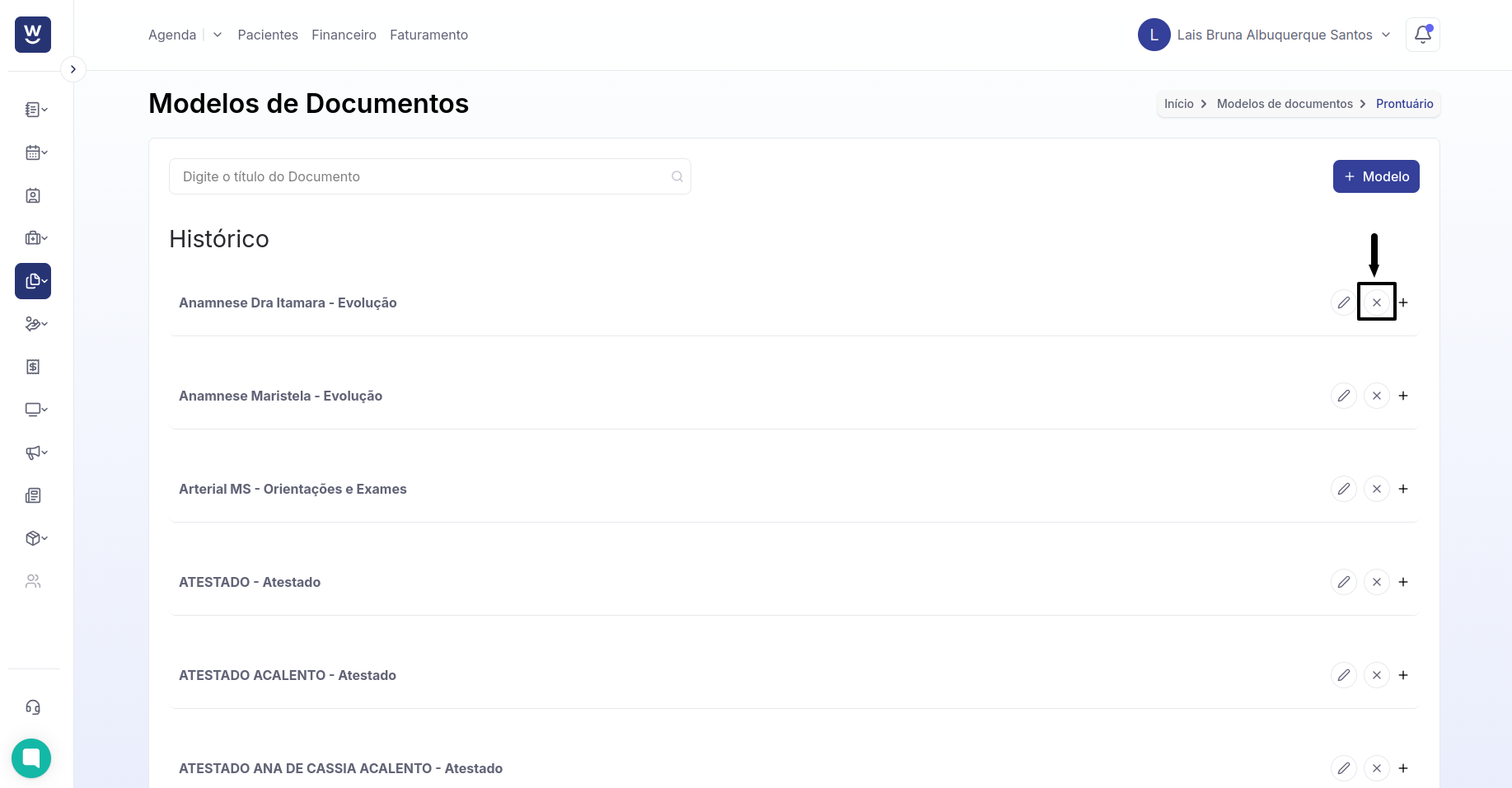
Caso deseje expandir o documento, clique no ícone de "+", localizado no lado direito da tela.